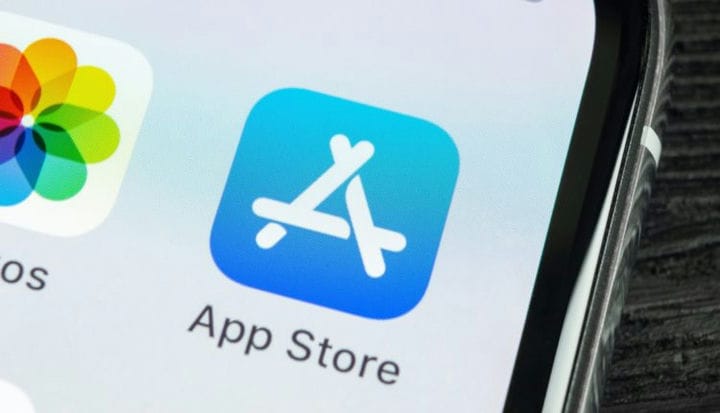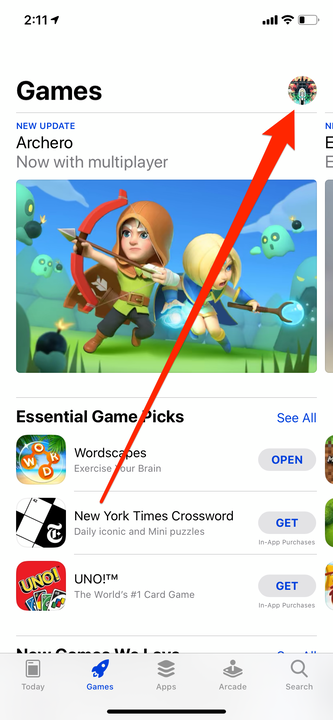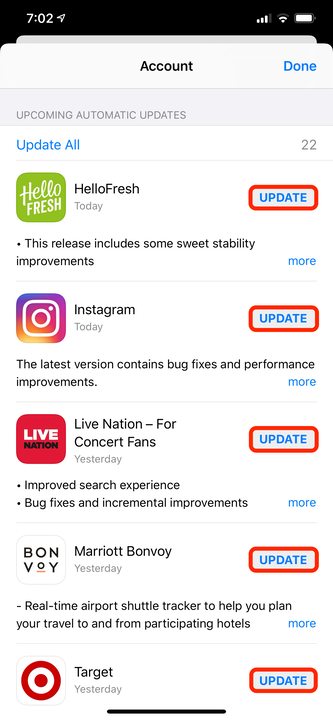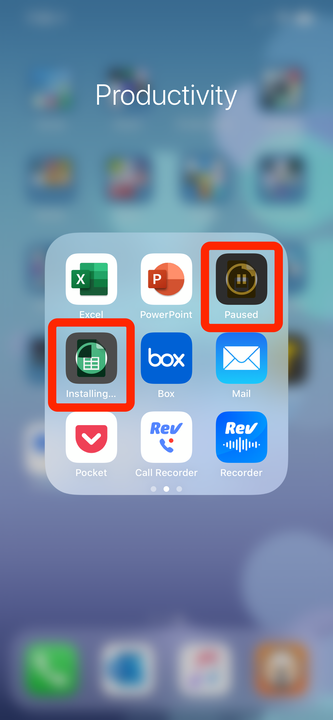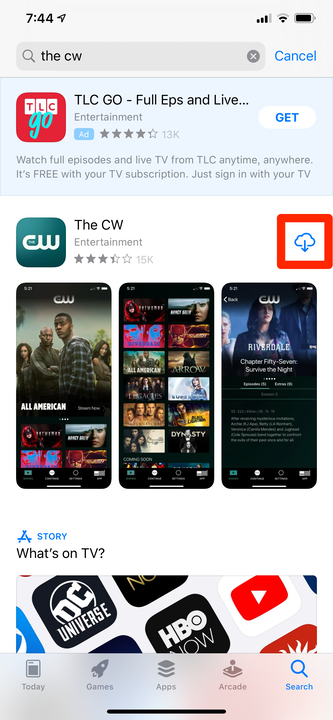Як оновити програми на iPhone вручну або автоматично
- Програми вашого iPhone мають оновлюватися автоматично, але ви можете перевірити наявність оновлень вручну в App Store.
- Якщо ваші програми iPhone не оновлюються, переконайтеся, що ви підключені до Wi-Fi і ввійшли в обліковий запис Apple ID.
- Ви також можете вимкнути автоматичне оновлення програм через програму Налаштування.
Неймовірно важливо оновлювати ваші програми iPhone. Він не тільки переконається, що ви маєте всі найновіші функції, які можуть запропонувати ваші програми, але також дозволить розробникам виправити недоліки безпеки, які можуть поставити вас під загрозу.
За замовчуванням будь-яка програма, яку ви завантажуєте на свій iPhone, має оновлюватися автоматично. Але якщо ви віддаєте перевагу керувати оновленнями вручну, зробити це легко.
Ось як вручну оновити програми для iPhone, як вимкнути автоматичні оновлення та деякі поради щодо того, що робити, якщо ваші програми не приймають оновлення.
Як оновити програми на вашому iPhone вручну
Ви керуватимете оновленнями додатків там же, звідки ви їх завантажили: App Store.
1 Відкрийте App Store на своєму iPhone і торкніться значка профілю у верхньому правому куті.
Значок вашого Apple ID буде у верхньому правому куті.
2 Прокрутіть вниз, доки не побачите список програм. Поруч із написом " Оновити " можна оновити, а ті, на яких написано "Відкрити ", вже оновлено.
3 Торкніться «Оновити» біля кожної програми, яку потрібно оновити, і розпочнеться процес завантаження/інсталяції.
Спробуйте оновити програму з черги оновлення App Store.
Як увімкнути або вимкнути автоматичне оновлення програм
Якщо ви хочете ввімкнути або вимкнути автоматичне оновлення програм, ви можете зробити це в додатку Налаштування.
1. Відкрийте програму «Налаштування» свого iPhone і прокрутіть униз, щоб торкнутися App Store.
2. Під заголовком «Автоматичні завантаження» торкніться перемикача « Оновлення програм », щоб увімкнути або вимкнути їх. Коли він зелений і перевернутий праворуч, увімкнено автоматичні оновлення.
Як виправити програми iPhone, які не оновлюються
Іноді ваші програми можуть не оновлюватися автоматично або вручну. Якщо ви зіткнулися з цією проблемою, спробуйте ці поради щодо усунення несправностей.
Переконайтеся, що ви підключені до Wi-Fi
Деякі програми не оновлюються, якщо ви використовуєте мобільні дані. Вам слід зачекати, поки ви не перебуваєте в місці, де є сигнал Wi-Fi, і спробуйте інсталювати оновлення.
Щоб переконатися, що ви підключені до Wi-Fi, відкрийте програму Налаштування та торкніться Wi-Fi. Якщо ви підключені, ви побачите назву мережі з галочкою поруч.
Призупиніть та перезапустіть оновлення
Коли програма оновлюється, її значок буде сірим, і ви не зможете його відкрити. Зазвичай це зникає протягом кількох хвилин, але іноді оновлення «застрягають», і вони ніколи не залишать цей затінений стан.
Щоб виправити це, спробуйте торкнутися значка програми, щоб призупинити оновлення, а потім торкніться його знову, щоб перезапустити оновлення. Якщо це не спрацює, натисніть і утримуйте піктограму, доки не з'явиться меню. Виберіть Призупинити завантаження, потім зробіть це ще раз і виберіть Відновити завантаження.
Перевірте, чи можете ви призупинити та перезапустити оновлення програми, торкнувшись його.
Перезавантажте свій iPhone
Іноді все, що потрібно, щоб оновлення знову запрацювало, це перезавантажити телефон.
Вимкніть свій iPhone, а потім увімкніть його знову — якщо ви не знаєте, як це зробити, перегляньте нашу статтю про те, як перезавантажити або примусово перезапустити будь-яку модель iPhone.
Видаліть і перевстановіть програму
Якщо нічого іншого не спрацювало, можливо, вам доведеться видалити програму та повторно встановити її з App Store.
Якщо це платний додаток, не хвилюйтеся — вам не потрібно буде платити за нього вдруге. App Store відстежує кожну програму, яку ви коли-небудь встановлювали, і дозволяє перевстановити їх одним дотиком.
Коли ви перевстановите програму, ви автоматично отримаєте останню версію, яка включає оновлення.
Значок хмари вказує на те, що ви завантажували програму раніше, і вам більше не доведеться платити.
Змініть спосіб оплати на своєму iPhone
Якщо у вас немає дійсного способу оплати, підключеного до вашого облікового запису Apple ID, ви не зможете завантажувати нові програми (навіть безкоштовні) або встановлювати нові оновлення.
Ви можете додати або видалити способи оплати зі свого iPhone через меню Apple ID. Щоб дізнатися більше, перегляньте наше відео про те, як видалити способи оплати.
Якщо термін дії якогось із ваших способів оплати минув або відхилено, видаліть його, а потім додайте інший. Коли ви введете робочий спосіб оплати, спробуйте оновити додаток ще раз.
Скиньте iPhone до заводських налаштувань
Якщо все інше не допомагає, можливо, вам доведеться скинути iPhone до заводських налаштувань за замовчуванням. Це видалить усі дані на вашому телефоні, але майже напевно виправить будь-які програмні помилки, з якими ви стикаєтесь.
Щоб отримати докладнішу інформацію про те, як скинути заводські налаштування вашого iPhone і як переконатися, що ви не втратите необхідні дані, перегляньте нашу статтю про те, як безпечно виконати скидання до заводських налаштувань.